 |
|
| Online | |
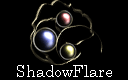
| Guia Rápido | |
|
O ShadowFlare Lobby Client ou SFClient é o Servidor oficial do jogo, é possível jogar online em até 4 jogadores.
Se deseja saber quando teremos servidores online e os horários vá para a página Modo Online para mais informações!

Salas no Lobby Client
Para atualizar a lista de salas no Lobby Client, clique em "Network/Refresh";
Se tiver alguma sala disponível irá aparecer.
LK: Significa "Lock", no caso o server está com senha.
Version: A versão do seu ShadowFlare.
PC: Creio que a sigla "PC" significa "Player Connected", mostra o número de usuários conectado na sala.
Game: O nome da Sala.

Informaçõs do Jogo
Nessa aba é possível verificar o local aonde o jogo foi instalado, a versão do jogo, e a License Key.
SE TIVER A MESMA LICENSE KEY QUE O OUTRO JOGADOR VAI DAR ERRO!

Informações do Servidor
Contém informações do Servidor do servidor do jogo, por favor não altere nada.
Se aparece a seguinte mensagem "Failed to update the game list.
", ao tentar atualizar a lista, por favor, faça o Download do nosso update.
Ou atualize manualmente colocando "lobby.shadowflare.com.br" no campo "URL/IP";

Criando um Server
Para criar uma sala vá em "Network/New Game"
Name: O nome da sua Sala.
Password: Senha da sala, não é obrigatório colocar uma senha.
Window Mode: Se deseja que o seu jogo abra em modo janela é só marcar esse campo, se deseja jogar em tela cheia, deixe esse campo desmarcado.

Criando um Server - New Game/Load Game
Após criar o Server o ShadowFlare será aberto automaticamente.
Agora você escolhe se vai criar um personagem novo (New Game)
Ou se vai carregar o seu Save (Load Game).

Criando um Server - Online Mode
Após criar o seu personagem novo ou carregar o seu personagem, clique em Online Mode.

Criando um Server - New Game
Após clicar em Online Mode, vai aparecer New Game e Join Game.
Como vamos criar um Server vamos utilizar a primeira opção New Game.
Após o jogo carregar não há a necessidade de passar o IP para o seu amigo.
O Lobby Client irá fazer esse trabalho para quem for se conectar no seu Server.

Entrando em um Server
Você precisa atualizar a lista para isso clique em Network/Refresh ou simplesmente aperte END.
Se tiver uma sala disponível, basta dar dois cliques para entrar nela.
Se a sala tiver senha e você souber é só colocar a senha.

Entrando em um Server - Online Mode
Quando você entrar em um Server o jogo vai abrir automaticamente.
Após isso, siga os mesmos passos anteriores, escolha se vai criar um personagem novo ou carregar o seu Save.
Em seguida na parte que aparece Online Mode/Single Game, você escolhe Online Mode.

Entrando em um Server - Join Game
Em seguida clique em Join Game.
Você não precisa pedir o IP para o criador do Server, basta apertar CTRL+V ou clicar no ícone ao lado do campo.
O IP será colado automaticamente e depois é só clicar em OK.
